2021.02.19Clubhouseってなに?
皆さんは、今話題のClubhouseをご存知ですか?2020年にリリースされたSNSで、最近日本で話題沸騰中のアプリです。
今回は、そんな話題のClubhouseを2回に分けて説明します。
第1回はClubhouseの特徴、使い方についてです。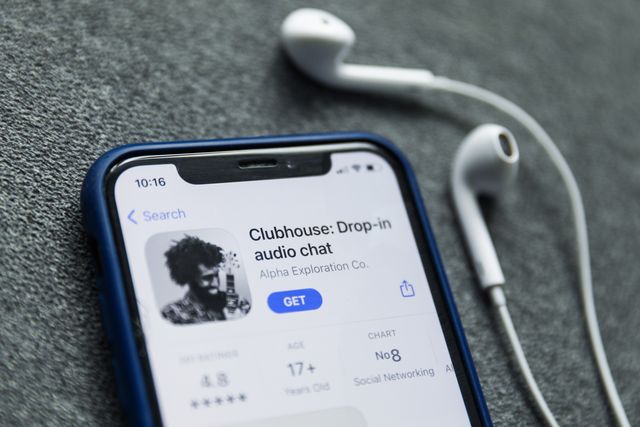
Clubhouseとは何か
Clubhouseとは、招待制のSNSです。ユーザーと自由に会話を楽しんだり、興味ある人達の会話を聞くことができます。
多くの芸能人、著名人が利用しており、その人達の会話が聞けると、テレビでも取り上げられ、話題になっています。
Clubhouseの特徴、他のSNSとの違い
Clubhouseの特徴として以下の点が挙げられます
- 文字·画像は使用せず、会話で交流する
- 招待制のSNS
- 実名登録
文字·画像は使用せず、会話で交流する
Clubhouseは前述の通り、文字や画像は使用せず、会話でユーザーとの交流を行うSNSです。
ルームを作って知り合いのユーザーと会話を楽しんだり、知らないユーザーの会話に入ることもできます。
簡単に言うと自由に参加できるラジオみたいな感じです。
招待制のSNS
招待制である事がこのSNSの最大の特徴と言えます。
Clubhouseを始めるには、既に利用しているユーザーから招待を受ける必要があります。
実名登録
実名登録も他のアプリSNSではあまりみられない特徴と言えます。
Clubhouseは実名登録する事で、よりリアルな交流、そして安心して利用できるように設計されています。
使い方·画面操作
使い方の説明をします

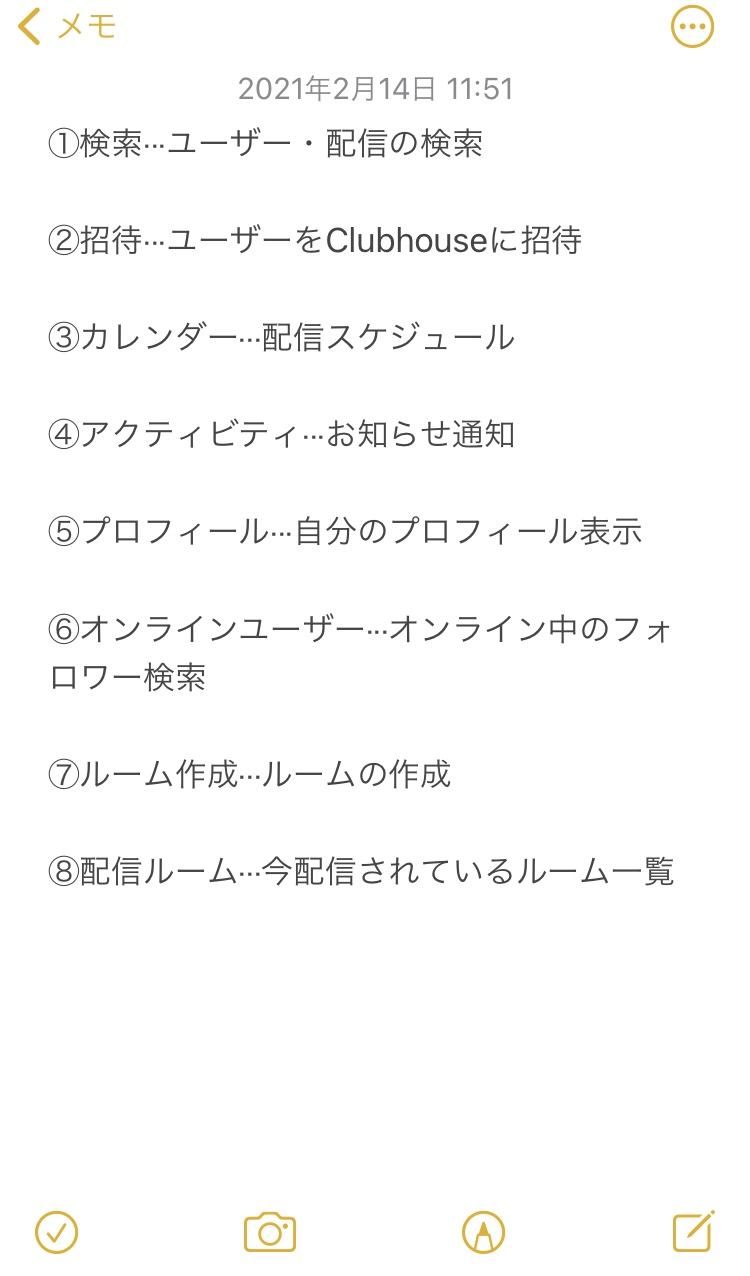
これがClubhouseのホーム画面です。
①ユーザー、配信の検索ができます。
②手紙のマークをタップすると招待画面にとびます。招待の仕方は後ほど説明します。
③カレンダーのマークはClubhouse内での配信スケジュールです。フォロワーやおすすめのユーザーのスケジュールが表紙されます。
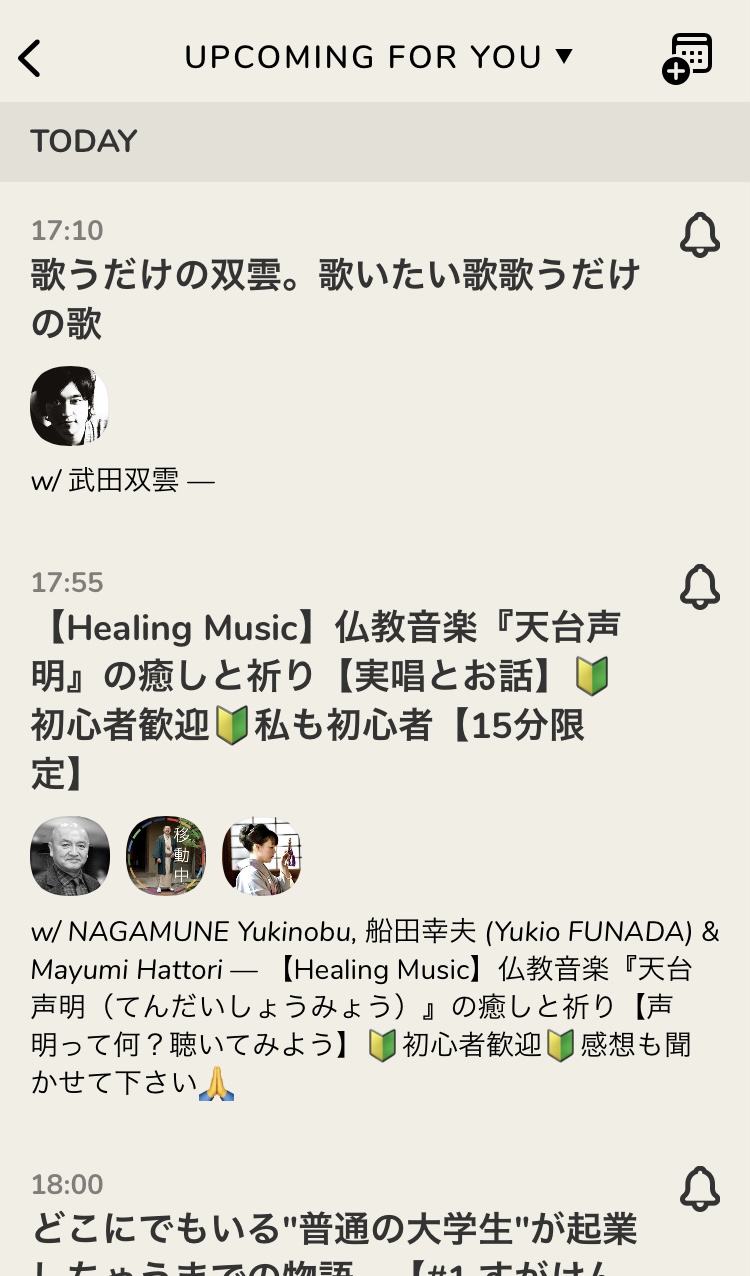
④アクティビティはフォロワーやおすすめのユーザーの通知が来ます
⑤画面右上にあるプロフィール画像をタップするとマイページにとびます。
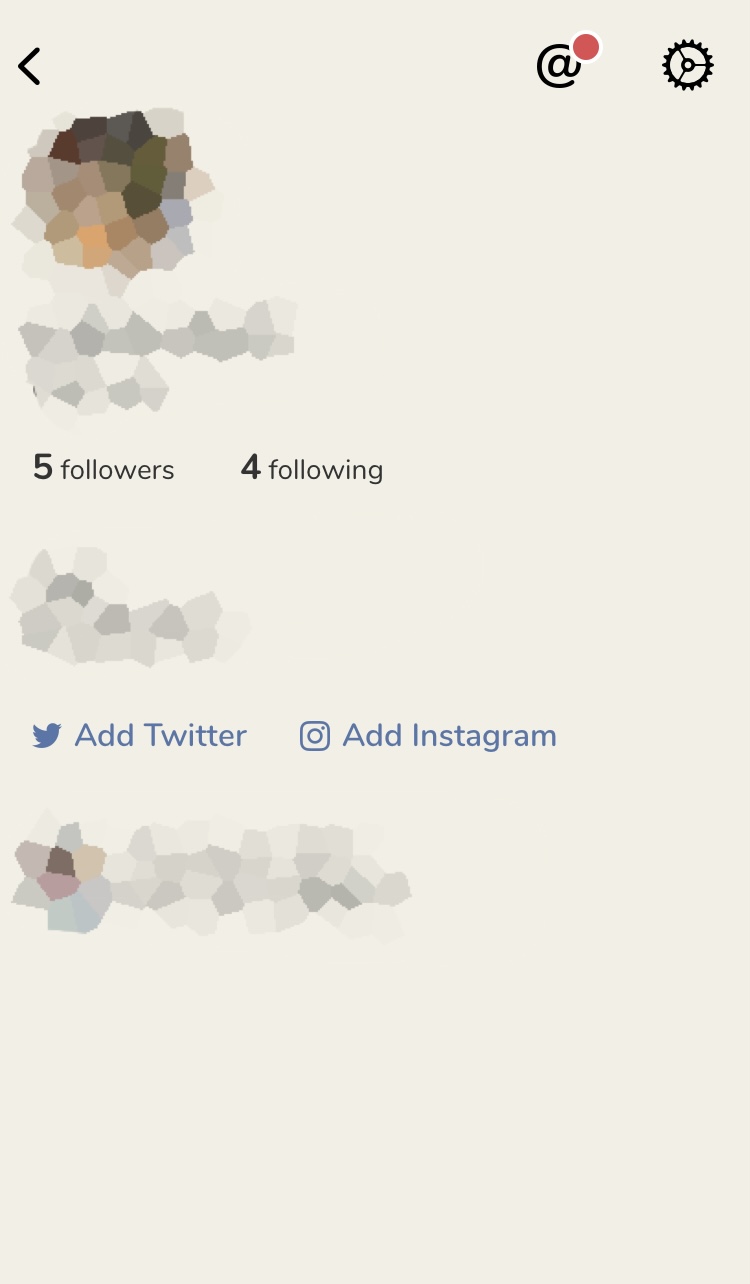
マイページではメールアドレスの登録などアカウントの各種設定を行えます。
⑥の表示では自分のフォロワーが、オンラインしてるかどうかの確認ができます。
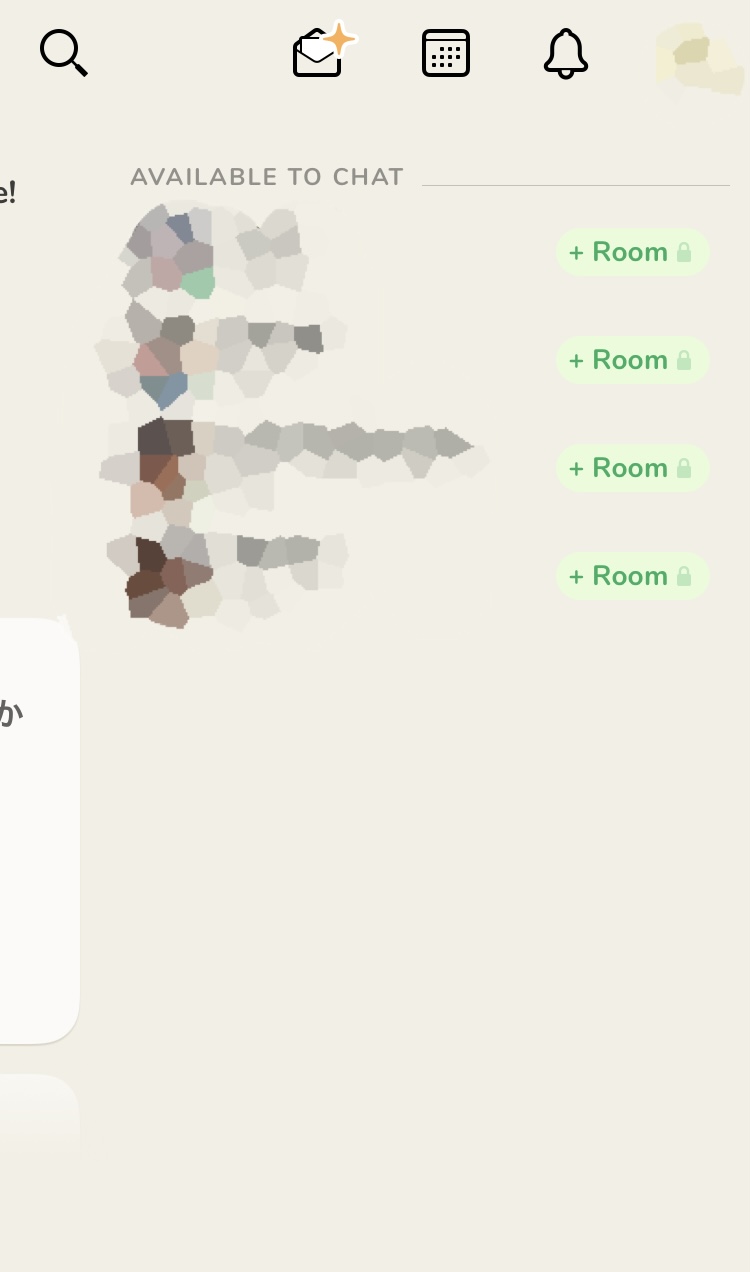
⑦はルーム作成です。
プロフィール画像の説明
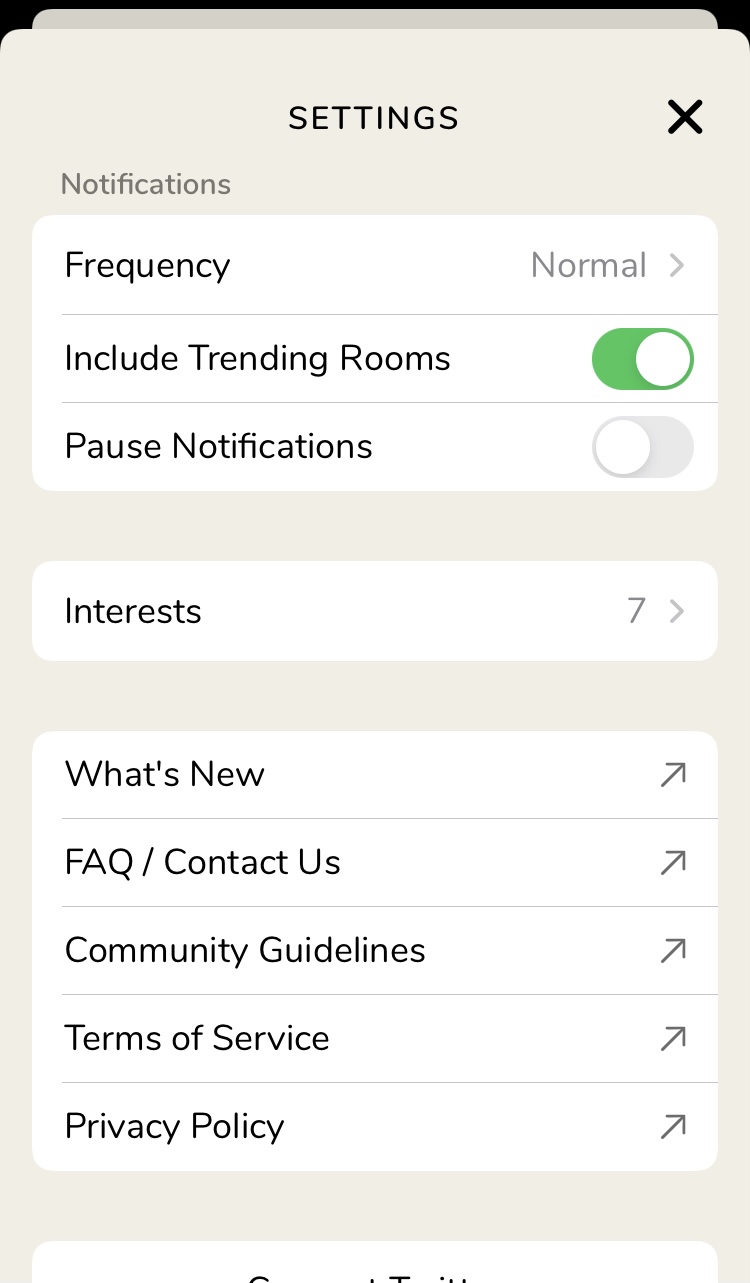
プロフィール画像の歯車アイコンをタップすると、上記の画面が表示されます。内容を説明するると
Frequency···通知を受ける頻度を5段階で設定する。
Include Trending Rooms···今話題になっているルームをホーム画面に表示するか設定する。
Pause Notifications···通知を一定時間停止する。(1時間/夜まで/朝まで/1週間 から選択可能)
Interests···興味あるカテゴリーを選択する。
となっています。
ルーム作成・ルーム画面での操作
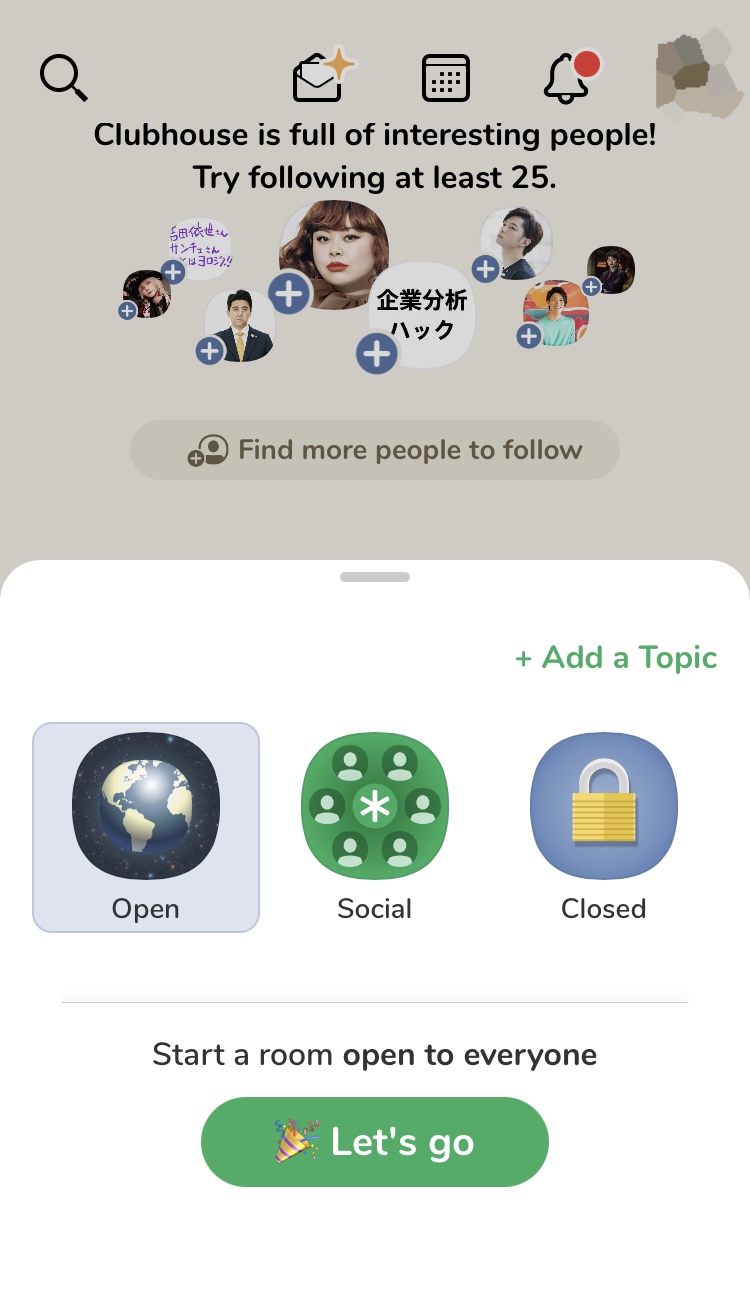
画面下の「+Start Room」をタップし「Let's go」をタップすると作成されます。
ルームは3種あります。
①Open···全てのClubhouseユーザーが参加できるルーム
②Social···自分がフォローしてる人が参加できるルーム
③Closed···指定した人だけ参加できるルーム
また「+Add a topic」でルームのタイトルを決めることができます。
ルーム画面説明
Clubhouseでルーム作成もしくは、ルームに参加すると、この様な画面が表示されます

Leave quietly···ルーム退出
挙手アイコン···会話に参加したい時にタップします。参加させるかどうかは、ルームのホストが決めることができます。
「+」アイコン···ユーザーの招待
マイクアイコン···マイクのON/OFFの設定ができます
まとめ
基本的な説明は以上になります。基本的に英語表記なので最初は戸惑うと思います。しかし少しさわってみるとすぐ覚えれると思うので安心して下さい。
今回の記事はこれで終わります。2回目では、Clubhouseを利用する上での利点、注意点、登録方法の説明を行います。よろしかったら、そちらの記事もご覧下さい。
ここまで読んでいただき、ありがとうございました。
テルルではこんな記事も紹介しています
アプリやってみたの他の記事 →






